Microsoft Excelの2010年にグループ&アウトライン記号を非表示に
この記事では、Microsoft Excel2010でグループとアウトラインを非表示にする方法について学習します。
アウトライン:-アウトラインは、トップレベルと詳細を分離するのに役立ちます。 Microsoft Excel2010および2013の[自動アウトライン]オプションを使用してアウトラインを簡単に作成できます。
「グループ」:-これは、行と列のアウトラインまたはグループを自動的に作成するために使用されます。
ショートカットキー(Shift + Alt +右)またはAlt> A> G> Gを使用できます。
グループとアウトラインのシンボルを非表示にする前に、アウトラインとグループを作成する方法について学習します。
アウトラインを作成するには、以下の手順に従います。-* Excelワークブックで組み込みのマーケティング予算計画を開きます。
-
[ファイル]タブに移動し、[新規]をクリックします。
-
新しいウィンドウが表示されます。
-
推奨検索の[予算]をクリックします。
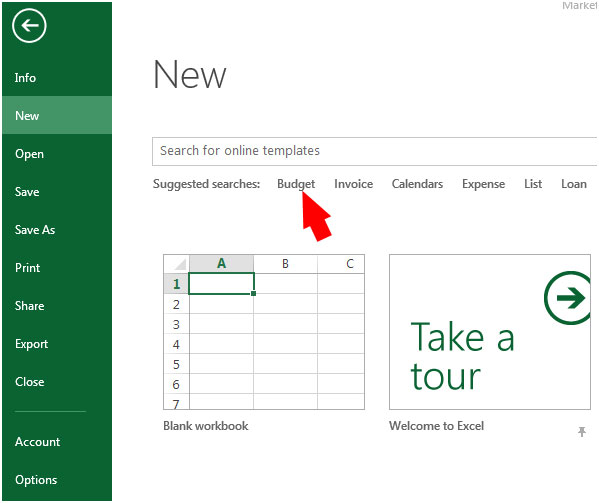
-
検索マーケティング予算計画。
-
任意の1つのテンプレートを選択します。
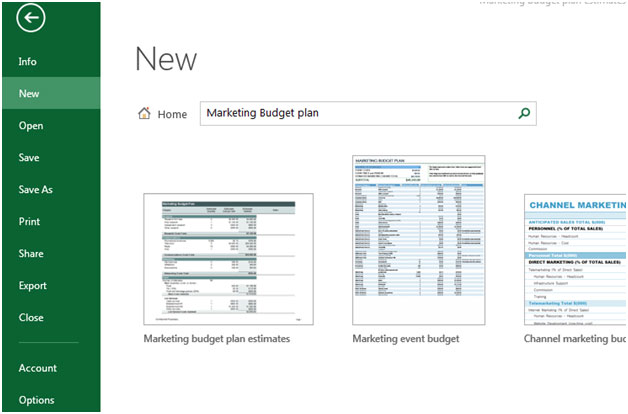
-
管理予算計画のExcelファイルが公開されます。
-
Excelのシートのページ全体を選択します。
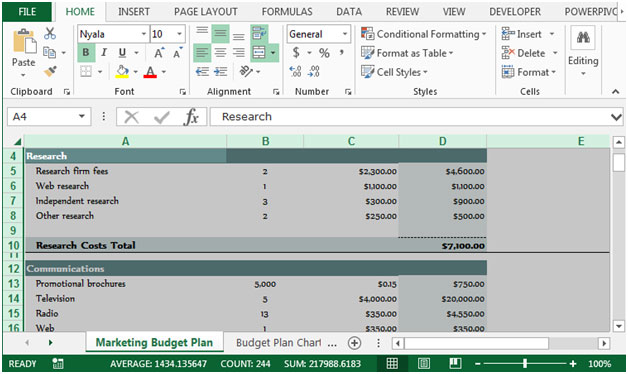
-
[データ]タブに移動し、アウトライングループの[自動アウトライングループ]をクリックします。
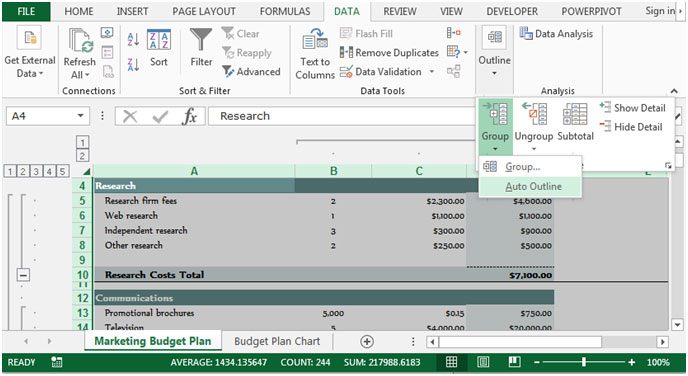
-
グループは、行、列、およびヘッダーごとに作成されることがわかります。
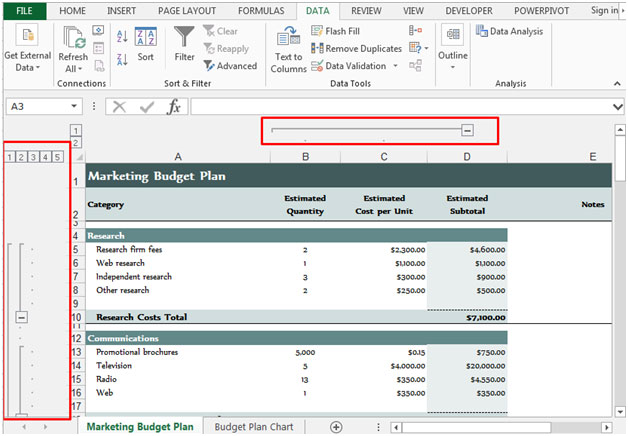
グループを作成するには、以下の手順に従います。-*グループを作成するデータ範囲を選択します。
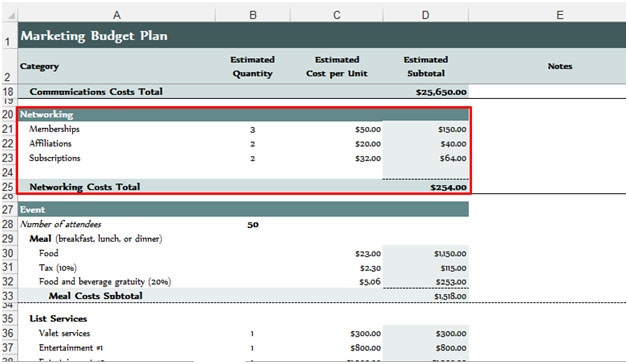
[データ]タブに移動し、[アウトライン]グループから[グループ]をクリックします。
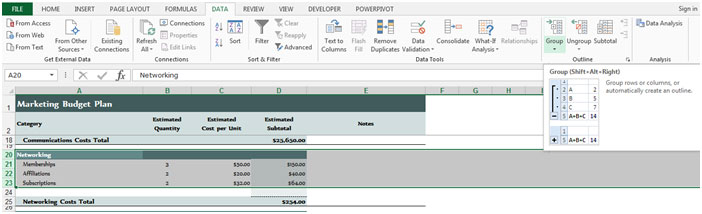
-
グループが挿入されます。レベルをクリックすると、選択したデータが非表示になり、データを再度表示するには、2をクリックします。
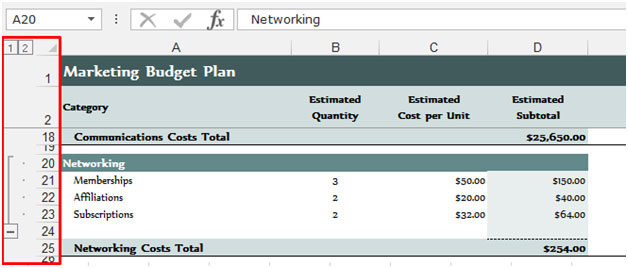
グループとアウトラインを非表示にするには、Ctrl + 8キーを押すか、* [データ]タブに移動し、[アウトライン]グループの下の[グループ解除]をクリックします。
-
ドロップダウンリストから、明確なアウトラインを選択します。
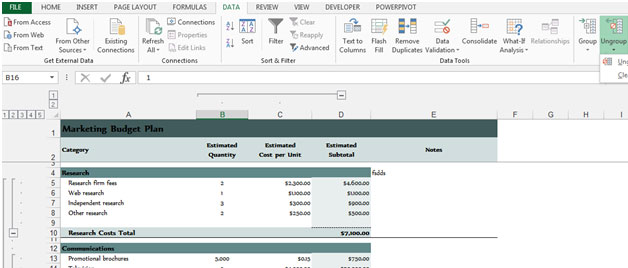
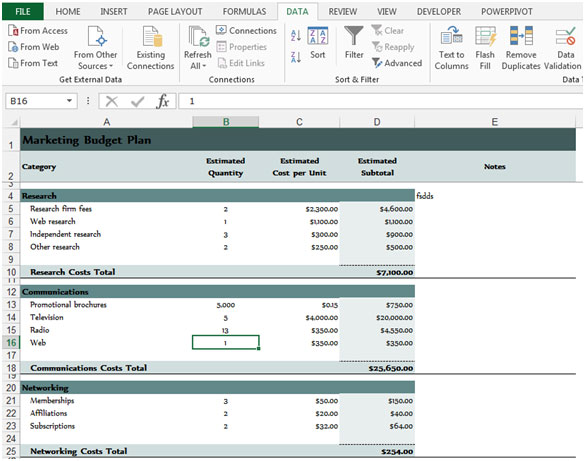
これは、MicrosoftExcelでグループシンボルとアウトラインシンボルを非表示にする方法です。